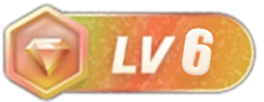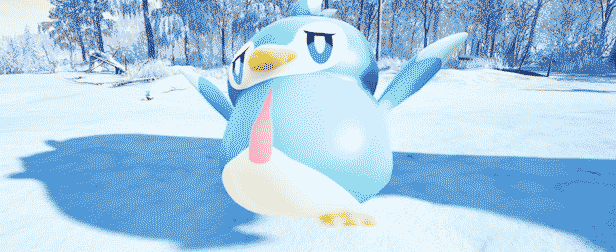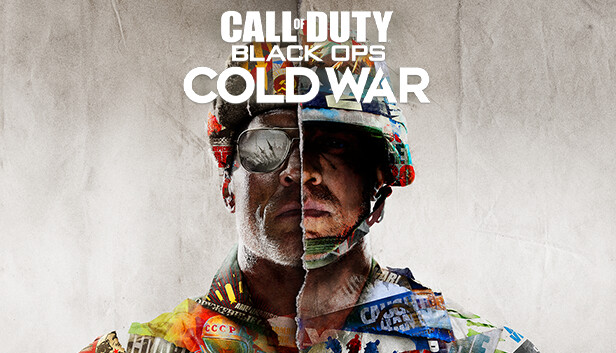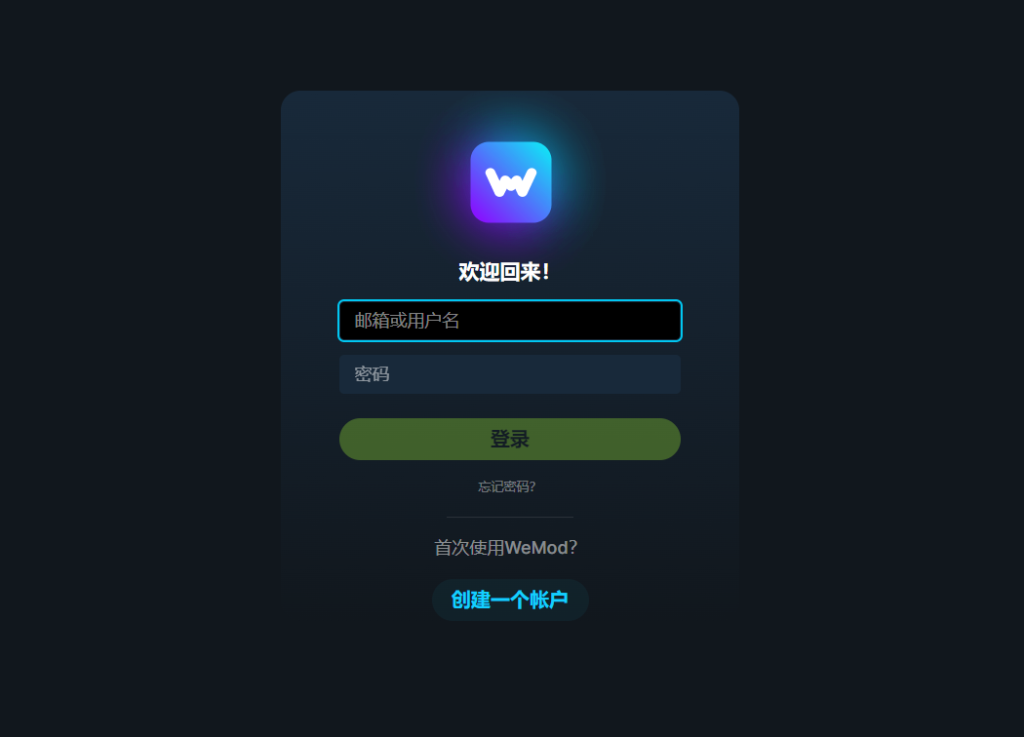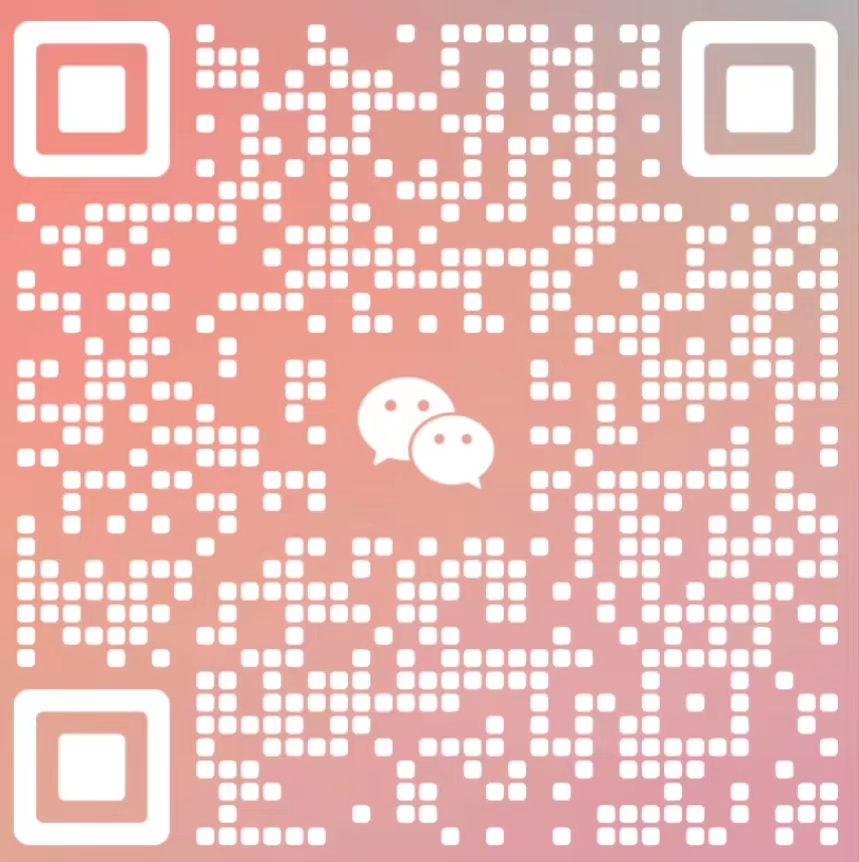1:win7系统如何修改虚拟内存
在Windows 7操作系统中,我们可以进行修改虚拟内存,修改虚拟内存可以帮助我们在我们的物理内存不够用的时候调用硬盘空间充当内存使用。如果我们的电脑配置内存在2GB以下,那么这个时候就需要我们进行修改虚拟内存了,以便更好地释放电脑的压力,在一定程度上提升系统的性能,好了,大家速来围观我的经验,看看在Windows 7系统下如何修改虚拟内存。
![图片[1]-win 7-10-11如何增加虚拟内存-SteamVip游戏站](https://steamvip.vip/wp-content/uploads/2023/12/image-57.png)
![图片[2]-win 7-10-11如何增加虚拟内存-SteamVip游戏站](https://steamvip.vip/wp-content/uploads/2023/12/image-58.png)
![图片[3]-win 7-10-11如何增加虚拟内存-SteamVip游戏站](https://steamvip.vip/wp-content/uploads/2023/12/image-59.png)
![图片[4]-win 7-10-11如何增加虚拟内存-SteamVip游戏站](https://steamvip.vip/wp-content/uploads/2023/12/image-60.png)
一般来说,系统设置界面中提供给了我们推荐的虚拟内存值,因为对于每一个驱动器都需要有一个虚拟内存的设置,对于每一个页面文件的设置,下面是常见的设置方案。一般情况下,我们只需要对C盘驱动器进行虚拟内存大小的设置,如果我们的物理内存为2GB,推荐虚拟内存的最大值设置为1.5~2倍左右即可。因此,我们点击自定义设置,然后输入相关的数值即可。
![图片[5]-win 7-10-11如何增加虚拟内存-SteamVip游戏站](https://steamvip.vip/wp-content/uploads/2023/12/image-61.png)
![图片[6]-win 7-10-11如何增加虚拟内存-SteamVip游戏站](https://steamvip.vip/wp-content/uploads/2023/12/image-62.png)
==================================================================================================================================================
2:win10-11系统如何修改虚拟内存
![图片[7]-win 7-10-11如何增加虚拟内存-SteamVip游戏站](https://steamvip.vip/wp-content/uploads/2023/12/image-63.png)
![图片[8]-win 7-10-11如何增加虚拟内存-SteamVip游戏站](https://steamvip.vip/wp-content/uploads/2023/12/image-64.png)
![图片[9]-win 7-10-11如何增加虚拟内存-SteamVip游戏站](https://steamvip.vip/wp-content/uploads/2023/12/image-65.png)
![图片[10]-win 7-10-11如何增加虚拟内存-SteamVip游戏站](https://steamvip.vip/wp-content/uploads/2023/12/image-66.png)
![图片[11]-win 7-10-11如何增加虚拟内存-SteamVip游戏站](https://steamvip.vip/wp-content/uploads/2023/12/image-68.png)
修改完了重启一下电脑
© 版权声明
文章版权归作者所有,未经允许请勿转载。
THE END